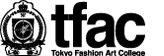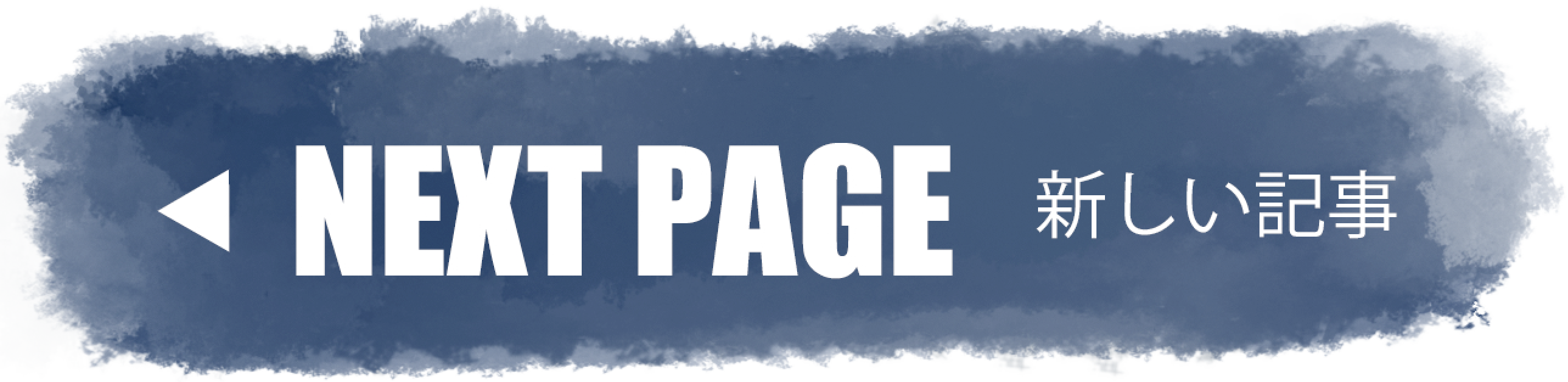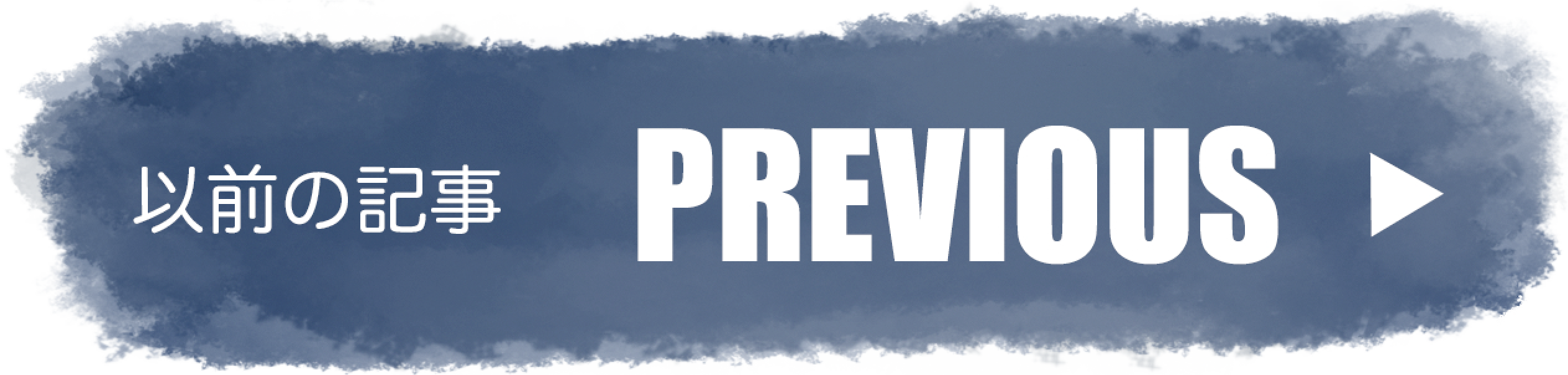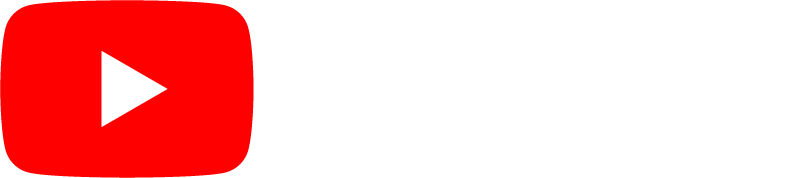こんにちは、Oshimaです
久しぶりに、Macのちょっと便利な機能をご紹介します。
複数のウィンドウを開いてMacで作業していると、
二つの資料を同時に見比べたい場面がありますよね。
そんな時に便利な、Split View(スプリットビュー)という機能があります。
手動でウィンドウの大きさを調整しなくても良いので、
とっても便利です
↓↓↓↓↓
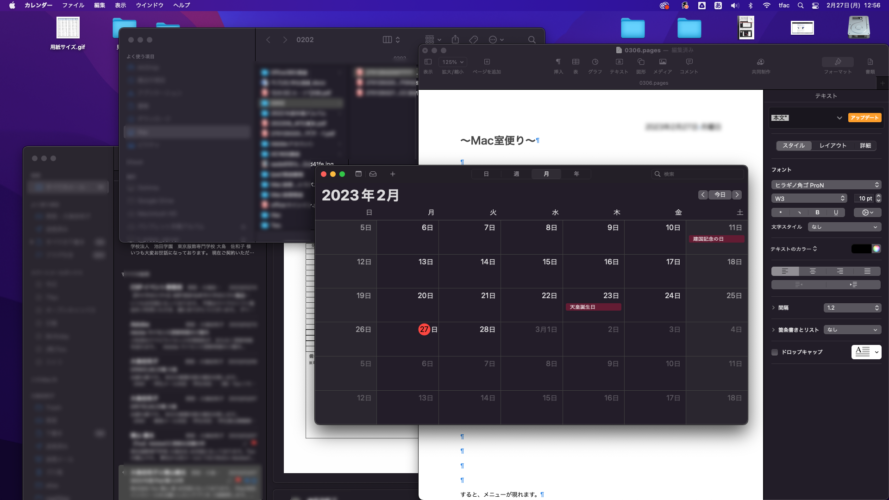
まずデスクトップ上でウィンドウを開いた状態から、
見たい資料やWebページのウィンドウの左上隅にあるフルスクリーン表示のボタン(緑のボタン)
をクリックしたまま長押しします。
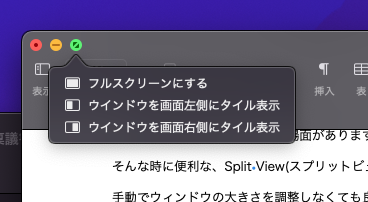
すると、メニューが現れます。
そのまま「ウインドウを画面左側にタイル表示」か「ウインドウを画面右側にタイル表示」を
選択するとウインドウが指定した左右どちらかに収まります。
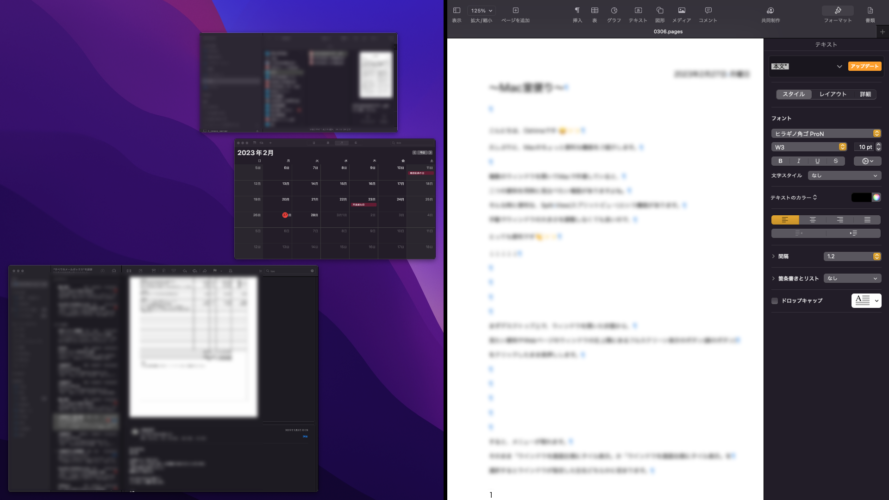
反対側で見比べたい資料等を選べば、二つのウィンドウを並べることが出来ます
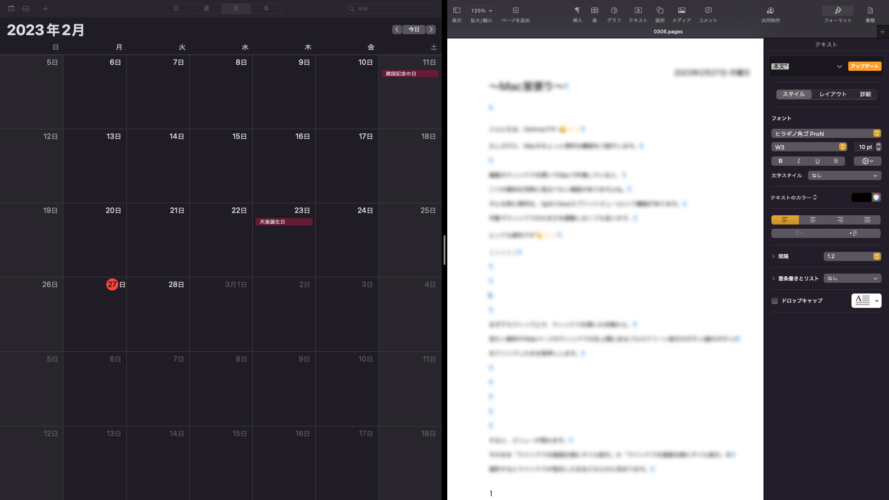
解除したい時はもう一度緑ボタンを押せばOKです。
ちょっとした機能ですが、方法も簡単なので、ぜひ使ってみてください
Oshima
★★★★★★★★★★★★★★★★★★★★★★★★★★★★★★
次回open college は3/21に開催予定です。
詳しくは下記よりご確認ください。
https://www.tfac.ac.jp/open_college/
【Web学校見学を随時受け付けています】
授業見学のご予約は下記URLから予約フォームでお受けしています。
https://www.tfac.ac.jp/学校見学予約カレンダー/
♦資料請求・学校見学・WebオープンカレッジがLINEで簡単に
申込ができるようになりました。
お友達追加お願いします♪♪

♡tfac Instagramフォローお願いします♡
@tfac__official

★★★★★★★★★★★★★★★★★★★★★★★★★★★★★★